Screen-Pop in den Genesys Cloud Browser-Erweiterungen
Die Screen-Pop-Funktionalität ermöglicht es Agenten, Webseiten auf der Grundlage eines vorkonfigurierten Verhaltens anzuzeigen. Wenn eine Interaktion alarmiert, können die Erweiterungen eine Webseite in einer neuen Browser-Registerkarte anzeigen.
Administratoren können die Nebenstellen so konfigurieren, dass sie bei eingehenden Anrufen, Chats, E-Mails, Nachrichten (einschließlich Genesys Cloud Web Messaging) und ACD-Voicemail-Interaktionen auf dem Bildschirm erscheinen. Das Verfahren zur Konfiguration von Pop-up-Fenstern ist je nach Interaktionstyp unterschiedlich.
Eingehende Anrufe, Rückrufe, E-Mails, Nachrichten (einschließlich Genesys Cloud Web Messaging) und ACD Voicemail-Interaktionen
Die Nebenstellen verwenden das benutzerdefinierte Attribut BR_URLPop, um eine bestimmte Webseite für eingehende Anrufe, Rückrufe, E-Mails, Nachrichten und ACD-Voicemail-Interaktionen aufzurufen.
Dieses Verfahren stützt sich stark auf die Konfiguration des Architekten und beschreibt nur die wichtigsten Schritte. Weitere Informationen finden Sie unter Architect overview, Create a new flow, Set Participant Data action, und Add a Set Participant Data action to a task.
Auf dem Beispielbildschirm wird eine spezielle Webseite für eingehende Anrufe angezeigt.
- Erstellen Sie in Architect einen eingehenden Anruffluss.
- Fügen Sie eine Aufgabe mit Teilnehmerdaten einstellen als Aktion hinzu
Hinweis: In diesem Beispiel wird die Aktion Teilnehmerdaten setzen verwendet, um ein Anrufattribut zu setzen. Die Informationen, die zur Festlegung des Attributs für den Anruf verwendet werden, können von mehreren verschiedenen Stellen stammen: dateneingabe, Anruferdateneingabe, Arbeitsgruppeninformationen, eine statische URL oder eine Kombination anderer Attribute.
- Geben Sie in das Feld Attributname BR_URLPopein
- Fügen Sie im Feld Value to Assign einen vollständigen Link für die Seite hinzu, die angezeigt wird, wenn eine eingehende Interaktion dieses benutzerdefinierte Attribut enthält. In diesem Beispiel ist der Wert eine statische URL.

- Fügen Sie dem Fluss eine Aktion Übergabe an ACD hinzu
- Wählen Sie die Warteschlange aus, die diesen Anruf entgegennimmt
- Klicken Sie auf Veröffentlichen
Wenn ein Anruf über diesen Anrufablauf eingeht, wird dem Anruf das benutzerdefinierte Attribut BR_URLPop mit dem Wert https://www.genesys.com/genesys-cloud zugewiesen. Auf dem Bildschirm der Erweiterung erscheint dann die Genesys-Webseite.
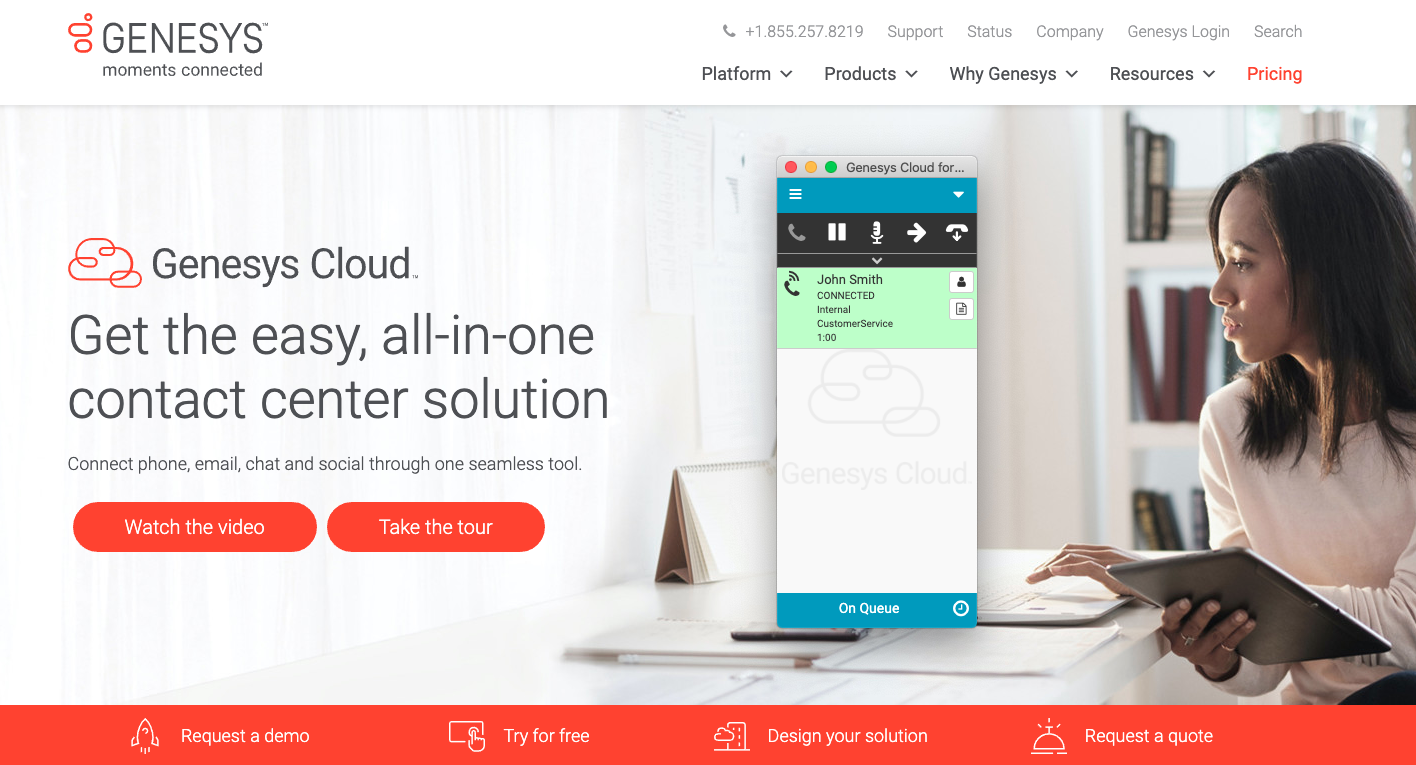
Chat-Interaktion
Die Erweiterungen verwenden das benutzerdefinierte Attribut BR_URLPop, um eine bestimmte Webseite für Chat-Interaktionen zu öffnen. Sie können das benutzerdefinierte Attribut BR_URLPop zum zugrunde liegenden Code für Ihr Chat-Widget hinzufügen oder es mit einem Feld im Chat-Widget verknüpfen.
Setzen Sie das benutzerdefinierte Attribut auf eine Webseite, z. B. https://www.genesys.com. Die Informationen, die zur Festlegung von BR_URLPop verwendet werden, können von verschiedenen Stellen stammen: dateneingabe, Chat-Dateneingabe, Arbeitsgruppeninformationen, eine statische URL oder eine Kombination anderer Attribute.
Wenn Sie beispielsweise eine Webseite zu einem bestimmten Produkt anzeigen möchten, zu dem der Kunde Fragen hat, verknüpfen Sie das benutzerdefinierte Attribut mit einer Liste von Produkten in Ihrem Chat-Widget. Wenn ein Kunde ein Produkt im Chat-Widget auswählt, wird die Webseite für das ausgewählte Produkt auf dem Bildschirm für benutzerdefinierte Attribute angezeigt.
Weitere Informationen zum Hinzufügen von benutzerdefinierten Attributen zu einem Chat-Widget finden Sie unter Webchat (Genesys Cloud Developer Center)
Weitere Informationen zu den Erweiterungen finden Sie unter Über die Genesys Cloud Browser-Erweiterungen.

